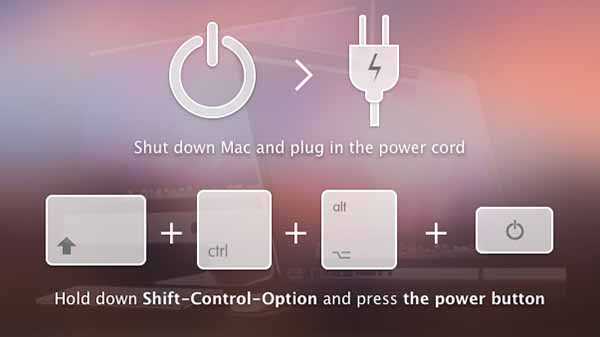Googles Linux-baserte Chrome OS og nettleseren deres Google Chrome har funksjoner som er rettet mot å ivareta personvern og forbedre sikkerheten når du går online. De siste årene har ikke gjort mye for å bidra til Googles stand når det gjelder å være bevisst og respektere brukernes personvern.
Selv om Google har innebygd funksjoner i Chrome som er designet for å forbedre nettleseropplevelsen, innebærer mange av disse tjenestene å sende data til selskapets servere, som den kan legge til brukerkontoen din. Google analyserer dataene dine for å selge stadig mer tilpassede annonser. Noen få av disse funksjonene sender data til Google hver gang du skriver inn et brev i navigasjonsfeltet. Dette betyr at Google får se alt du søker etter og hvert nettsted du besøker. For å deaktivere disse funksjonene, gå over til personvern- og sikkerhetsdelen. Funksjoner du bør deaktivere er følgende: • Bruk en prediksjonstjeneste for å fullføre søk og nettadresser som er skrevet i adressefeltet eller søkeboksen for appstarteren • Bruk en prediksjonstjeneste for å laste sider raskere • Bruk en webtjeneste for å løse navigasjonsfeil • Hjelp deg med å forbedre sikker surfing • Send diagnostiske data og bruksdata automatisk til Google • Bruk en webtjeneste for å løse stavefeil Innstillingene du bør aktivere under 'Personvern og innstillinger' er som følger: Sikker surfing som forhindrer ondsinnede eller dårlig sikrede nettsteder fra å åpne nettleseren din Ikke spor hindrer nettsteder fra å overvåke atferden din. Nettlesere er designet for å gjøre det enklere å koble oss til nettet, men bokmerkene og nettleserhistorikken lagres vanligvis på datamaskinen din. Hvis du har aktivert synkronisering, tar du data fra datamaskinen din og gir dem til Google. Du kan beholde en kopi av Googles servere ved å deaktivere synkronisering. Du kan deaktivere synkronisering ved å gå til People> Sync. Du kan også slå av Synkroniser alt og slå av forskjellige kategorier. Selv om nettsteder kan få en ide om hvor du bor fra IP-adressen din, vil posisjonssporing gi dem din nøyaktige beliggenhet. Du kan administrere posisjonssporing under Personvern og sikkerhet> Innstillinger> Plassering. Å ha en kopi av din personlige informasjon lagret på datamaskinen din kan føre til utilsiktede konsekvenser når du lar den bærbare datamaskinen være i et offentlig rom eller lar et familiemedlem bruke datamaskinen din. Gå over til Mennesker> Adresser og mer for å gjøre det du vil om adresser og Personer> Betalingsmetoder for kredittkortinformasjon. Nettleseren din lagrer disse filene slik at nettsteder kan fungere som du forventer. Uten disse starter du med en ren skifer når du besøker en side. Men nettsteder kan lagre hva de vil på disse nettstedene, så det er lurt å begrense hvilke informasjonskapsler som er tillatt på datamaskinen din. For å gjøre dette, gå til Personvern og sikkerhet> Innholdsinnstillinger> Informasjonskapsler. Aktiver Blokker tredjeparts cookies. Og du kan gå et skritt videre og aktivere 'Behold lokale data bare til du avslutter nettleseren.' Google-søkemotoren er standardsøkealternativet i Chrome, og dette gir alle søk vi skriver inn i navigasjonsfeltet. Du kan begrense dette ved å endre standard søkemotor. Du kan velge en søkemotor som prioriterer personvern. Du kan endre standard søkemotor ved å gå til Søk og Assistent> Administrer søkemotorer. Du kan høyreklikke på navigeringslinjen og velge Rediger søkemotorer.
Deaktiver noen av disse "Personvern og sikkerhet" -innstillingene

Aktiver "Safe Browsing" og "Don't track"

Deaktiver eller aktiver datasynkronisering

Deaktiver stedssporing

Adresser og betalingsmetoder

Begrens informasjonskapsler

Endre standardsøkemotoren